Skapa och kontera intern kundfaktura
Guiden visar hur du skapar och konterar en intern kundfaktura.
1. Klicka på Fakturor och välj Internfaktura.
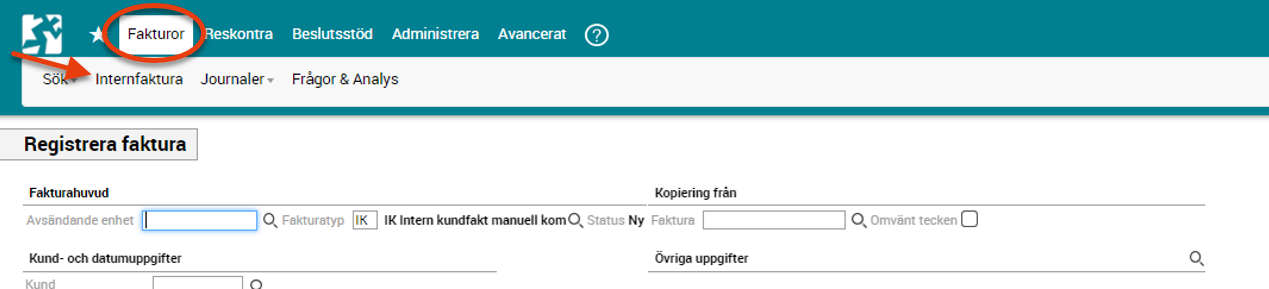
2. Ange Avsändande enhet = internt leverantörs-id. Klicka på förstoringsglaset för att söka och sedan dubbelklicka på den nämnd som ska skicka en internfaktura.
3. Välj Fakturatyp:
- IK Intern kundfaktura manuell kommunövergripande
- TA Teknik- och servicenämnd, avfall
- TV Teknik- och servicenämnd, VA.
4. Ange Kund = internt kund-id. Klicka på förstoringsglaset för att söka. Dubbelklicka på den nämnd som skall få fakturan.
5. Ange Vår referens med namn och anknytningsnummer. Exempel: Therése Ljung 5205 eller Kundreskontran 5205.
6. Ange Er referens enligt önskemål från fakturans mottagare.
7. Klicka på Spara huvud.
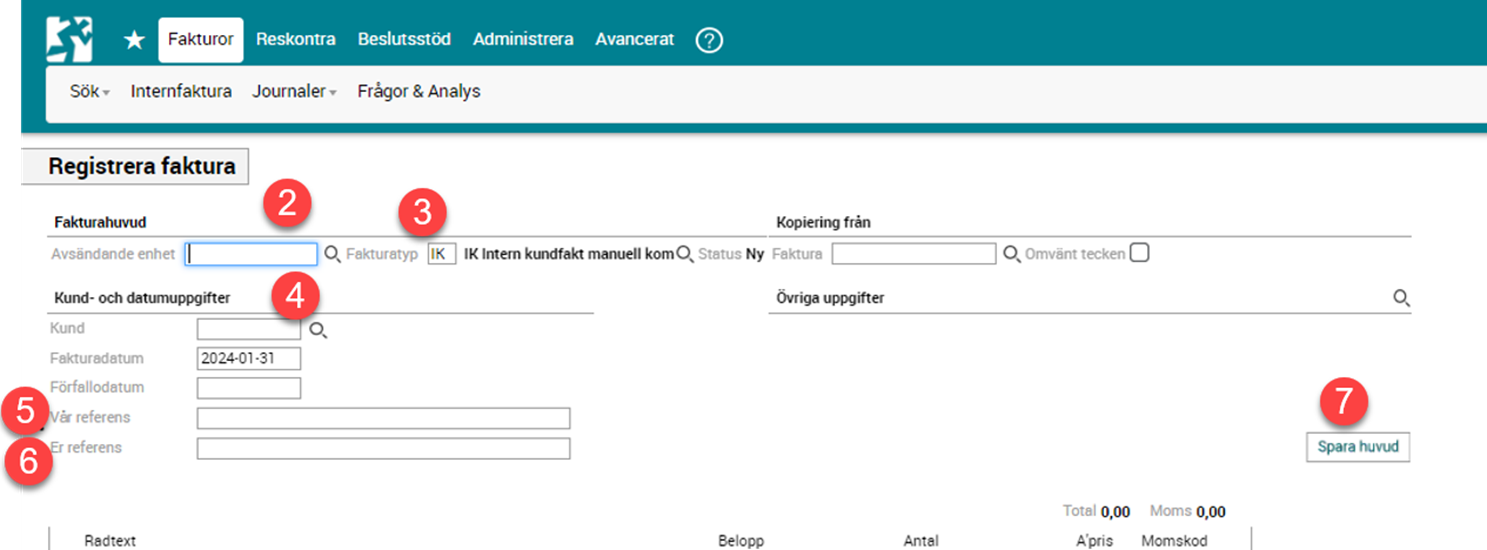
8. Ange eller välj Cirkulationsmall med hjälp av förstoringsglaset och dubbelklicka i rutan på rätt mall.
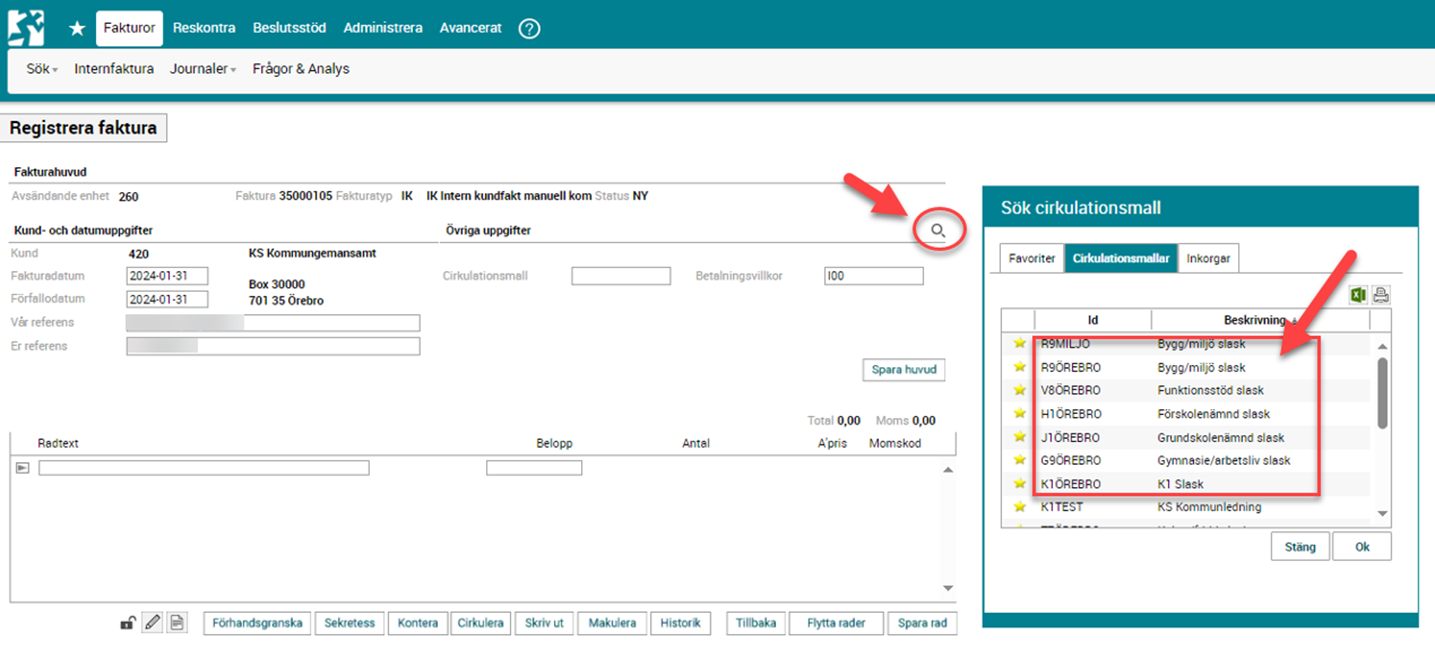
9. Välj radtyp med hjälp av pilen längst till vänster. Välj mellan…
- Radtext och belopp
- Radtext, antal och á-pris
- Radtext (för enbart text)
- Mall (kan endast användas om man skickat in och fått en mall registrerad)
- Artikelregister (ej uppsatt vid driftstart, sätts upp vid behov)
10. Ange Radtext, en kort beskrivning av vad fakturan avser samt belopp eller antal och á-pris. Spara varje textrad med enter eller genom att klicka på Spara rad.
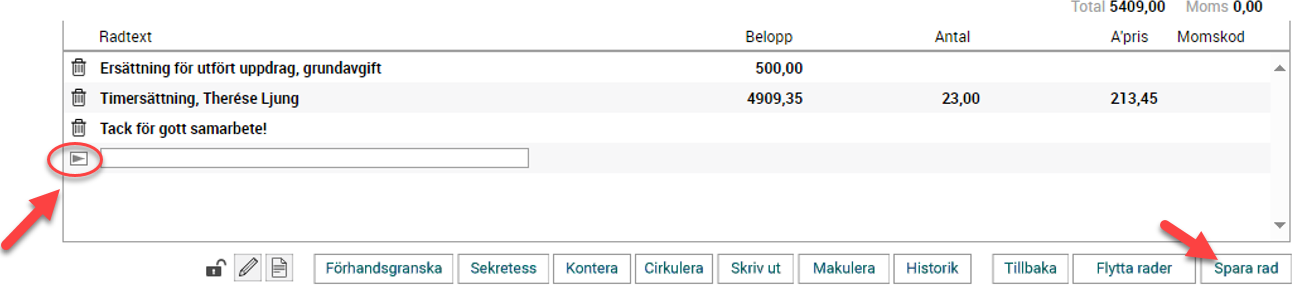
11. Bifoga bilagor görs via ikonen som ser ut som ett Papper och anteckningar skrivs i ikonen Pennan, som då blir färgmarkerade.
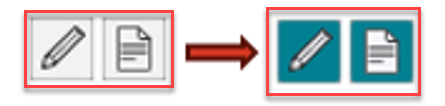
12. Klicka på Kontera.
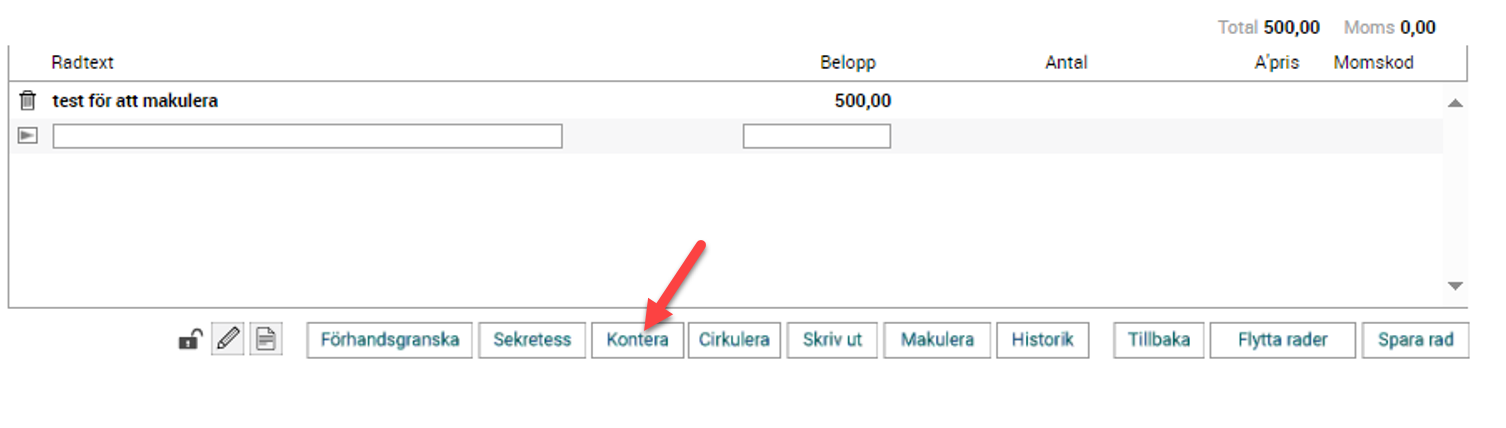
13. Ange Intäktskonto 3xxx och Ansvar 1xxxx och klicka enter om hela beloppet ska bokas på en konteringsrad.
Ska beloppet delas upp på flera rader anger du belopp per rad med minustecken. Tills Att kontera är 0,00 kr fortsätter systemet mata fram nya tomma konteringsrader.
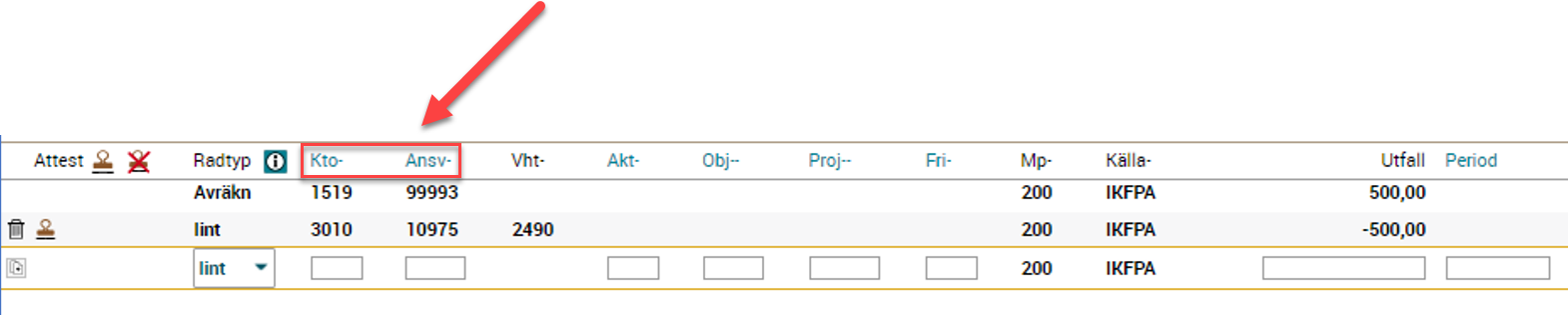
14. Gå till fliken Cirkulation. Ange signatur, användar-id eller namn på ansvarig chef som ska beslutsattestera intäkten på fakturan. Det går även att söka via en lista genom att klicka på förstoringsglaset. Där kan man även när man sökt fram en cirkulationsmall eller inkorg till en person spara dessa som Favoriter.
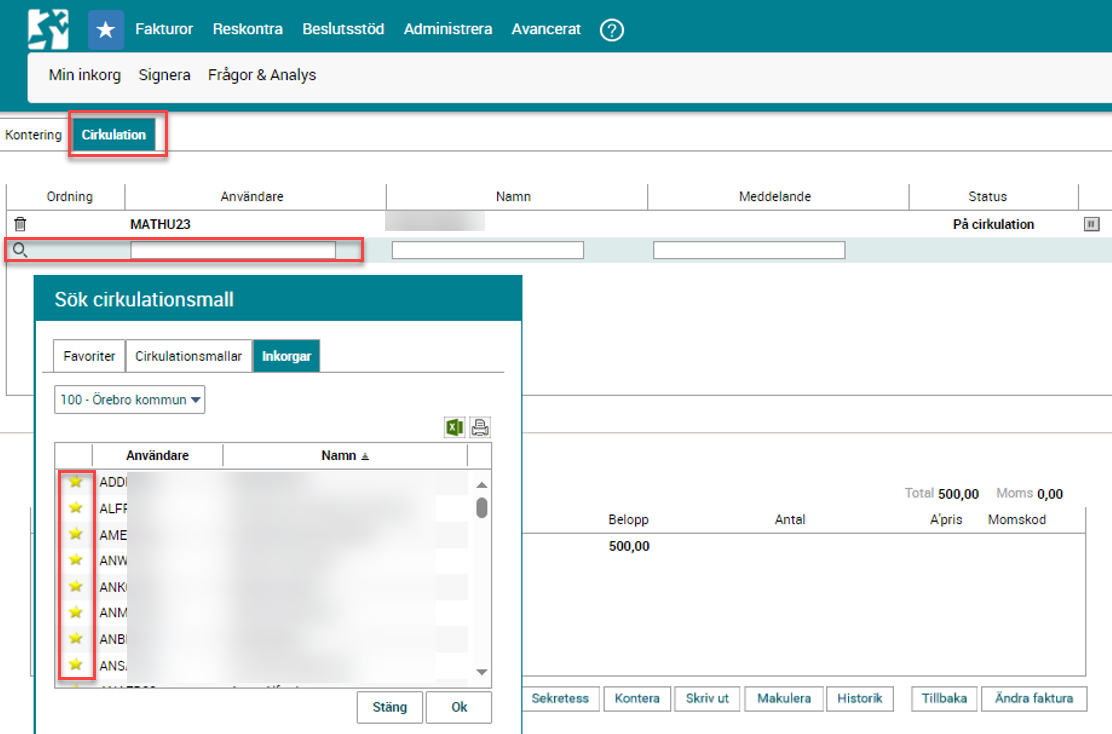
15. Klicka på Ny för att skapa en ny intern kundfaktura, eller Tillbaka om du är klar.
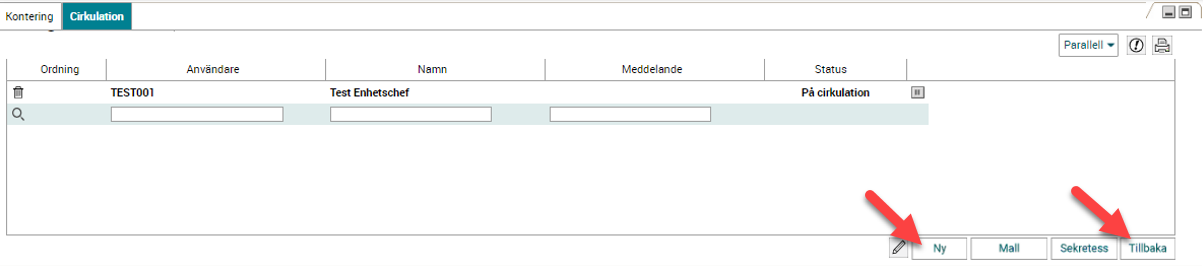
Senast uppdaterad:
Tack för ditt svar!
Berätta gärna vad vi kan göra bättre på den här sidan för att förbättra webbplatsen! Vi har ingen möjlighet att svara, men dina synpunkter är värdefulla för oss. Tänk på att inte skicka in personuppgifter. Om du vill ha svar på en fråga kan du istället använda formuläret ”Lämna en synpunkt”.
Om du ändå skickar in personuppgifter via detta formulär hanteras uppgifterna av Kommunstyrelsen och kan eventuellt lämnas vidare till annan verksamhet inom Örebro kommun i syfte att förbättra vår service.
Här hittar du mer information om hur vi hanterar personuppgifter.
Tack för ditt svar!
Du har nu hjälpt oss att förbättra våra webbplatser.
